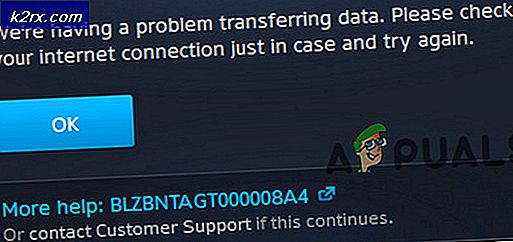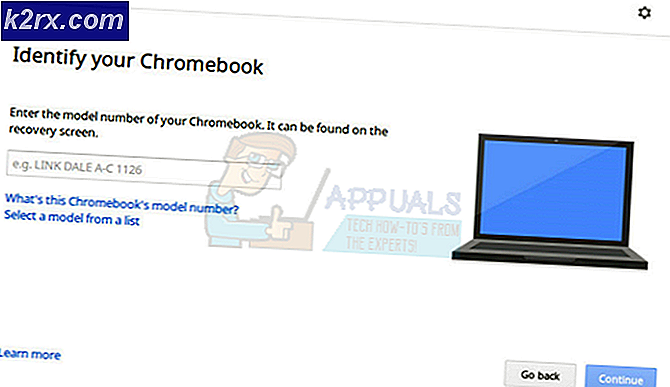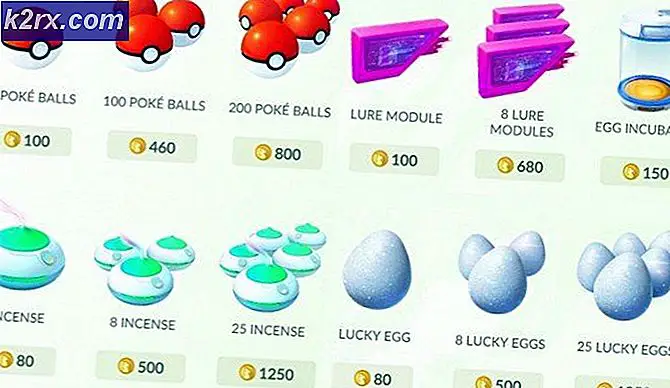So beheben Sie den iMovie Video Rendering-Fehlercode 10008
Der iMovie-Fehlercode 10008 wird angezeigt, während Sie versuchen, ein abgeschlossenes Projekt zu rendern. Beim Versuch zu rendern werden Sie mit der Meldung „Video-Rendering-Fehler: 10008‘ Fehlermeldung. Dies ist häufig auf eine Beschädigung des Projekts zurückzuführen, was bedeutet, dass ein Teil eines im Projekt enthaltenen Videos beschädigt ist oder von der Software nicht interpretiert werden kann. Daher können Sie das Projekt nicht rendern.
Außerdem kannst du das Video nicht direkt auf YouTube importieren, wenn beim Rendern der Fehler auftritt. Die Fehlermeldung kann sehr frustrierend sein, wenn Sie nicht die richtige Vorstellung davon haben und manchmal schwer zu lösen sind. In diesem Artikel werden wir jedoch die Ursachen des Problems ausführlich behandeln, gefolgt von einer Liste von Lösungen, die Sie implementieren können, um Ihr Projekt zu rendern.
Was verursacht den Video-Rendering-Fehler: 10008 in iMovie?
Nachdem wir uns die Ursachen der Fehlermeldung angesehen haben, haben wir die folgenden Gründe als Hauptursache für das Problem ermittelt.
Nachdem wir mit den Ursachen der Fehlermeldung fertig sind, wollen wir uns mit den Lösungen befassen, die Sie implementieren können, um Ihr Problem zu beheben.
Lösung 1: Entfernen Sie den beschädigten Rahmen
Wie bereits erwähnt, ist die Hauptursache des Problems ein schwarzer Rahmen im Projekt. Dieser schwarze Rahmen scheint durch die Übergänge verursacht zu sein, die Sie auf Ihre Videos angewendet haben. Um Ihr Problem zu lösen und Ihr Projekt zu rendern, müssen Sie Ihr Projekt daher Frame für Frame erneut durchgehen, um das Problem zu lokalisieren. Dabei stoßen Sie im Projekt auf ein Bild, in dem der Vorschaubildschirm vollständig schwarz ist oder das Video möglicherweise flackert. Schneiden Sie diese Bilder aus dem Video aus oder ersetzen Sie sie durch neuere, und Sie können loslegen. Versuchen Sie erneut, Ihr Video zu rendern, und hoffentlich können Sie dies ohne Probleme tun.
Lösung 2: Stellen Sie sicher, dass die Videos auf Ihrem System vorhanden sind
Das Importieren Ihrer Videos in das Projekt bedeutet nicht, dass Ihre Videos von der Software gespeichert wurden und Sie sie löschen können. Auf diese Weise können Sie nicht auf die Videos im Projekt zugreifen, da iMovie die Videos vom Computersystem zeichnet. Wenn Sie nach Abschluss des Projekts die Videos von Ihrem PC gelöscht haben, werden Sie mit der genannten Fehlermeldung aufgefordert. Stellen Sie daher sicher, dass die importierten Videos an derselben Stelle vorhanden sind, von der Sie sie importiert haben, und versuchen Sie dann erneut zu rendern.
Das Verschieben Ihrer Videos von einem Verzeichnis in ein anderes Verzeichnis nach dem Importieren entspricht dem Löschen. Dies liegt daran, dass die Software die Videos im angegebenen Verzeichnis sucht. Wenn Sie Ihre Videos verschoben haben, müssen Sie sie entweder wieder in das zum Zeitpunkt des Imports angegebene Verzeichnis verschieben oder die Videos als Ganzes erneut importieren, damit iMovie sie abrufen kann.
Lösung 3: Format der Videodateien
In einigen Szenarien wird möglicherweise die Fehlermeldung angezeigt, wenn die Videos im Projekt ein anderes Format haben. Wenn Sie die beiden oben genannten Lösungen angewendet haben und das Problem weiterhin besteht, stellen Sie sicher, dass alle Videodateien in dasselbe Format konvertiert werden, und versuchen Sie dann, das Projekt zu rendern.